WPP或Windows受保护的打印模式是一项新功能,使打印在Windows PC上更加安全,无缝。它仅支持已经过Mopria认证的打印机,并阻止可能构成安全风险的第三方打印机司机。在Windows 11 Insider Preview上,默认情况下将打开WPP。
Windows受保护的打印模式是Microsoft揭示的Windows 11 Insider Preview Build 26016的众多改进,现代化和安全性增强。该功能的目标是改变人们从Windows设备上打印的方式。
如何修复PC上的“ Windows无法连接到打印机”错误?
什么是Mopria认证?
MOPRIA认证是指由MOPRIA联盟,旨在简化移动印刷的非营利联盟。当对设备或打印机经过Mopria认证时,它意味着它符合该联盟设定的特定标准,从而确保在各种设备和平台上兼容和无缝打印。
该认证可确保打印机和设备可以彼此有效通信,从而使用户可以从其移动设备无线上打印文档,照片或其他内容,而无需其他驱动程序或复杂的设置过程。本质上,Mopria认证可以保证在一系列兼容的设备和打印机上具有更直接,一致的印刷体验。
如何修复Windows上的“ Active Directory Domain Services”打印机错误?
您可以遵循几种方法来启用Windows受保护的打印模式:
方法1:使用本地组策略编辑器
步骤1:要访问搜索,请按Windows + S。然后,将本地组策略编辑器键入文本区域,然后选择适当的结果。
步骤2:在计算机配置下扩展管理模板后,双击打印机。
步骤3:从右侧的列表中,选择配置Windows受保护的打印策略。
步骤4:选择启用可以激活Windows受保护的打印模式。
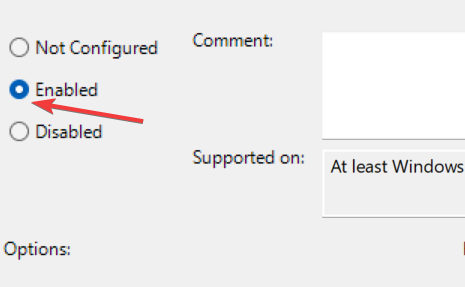
另请阅读:在Windows 11中启用或禁用Windows受保护的打印模式(WPP)
步骤5:使用未配置或禁用的选项禁用Windows受保护的打印模式。
步骤6:要节省更改,请单击“应用”并在末尾确定。
如何访问Windows打印管理工具
方法2:使用注册表编辑器
步骤1:按WIN + S打开Windows搜索框。
步骤2:键入注册表,然后单击注册表编辑器应用程序。
步骤3:如果出现UAC提示符,请单击“是”按钮。
步骤4:在注册表窗口的地址栏中,复制并粘贴以下地址路径。
HKEY_LOCAL_MACHINESOFTWAREPoliciesMicrosoftWindows NTPrintersWPP
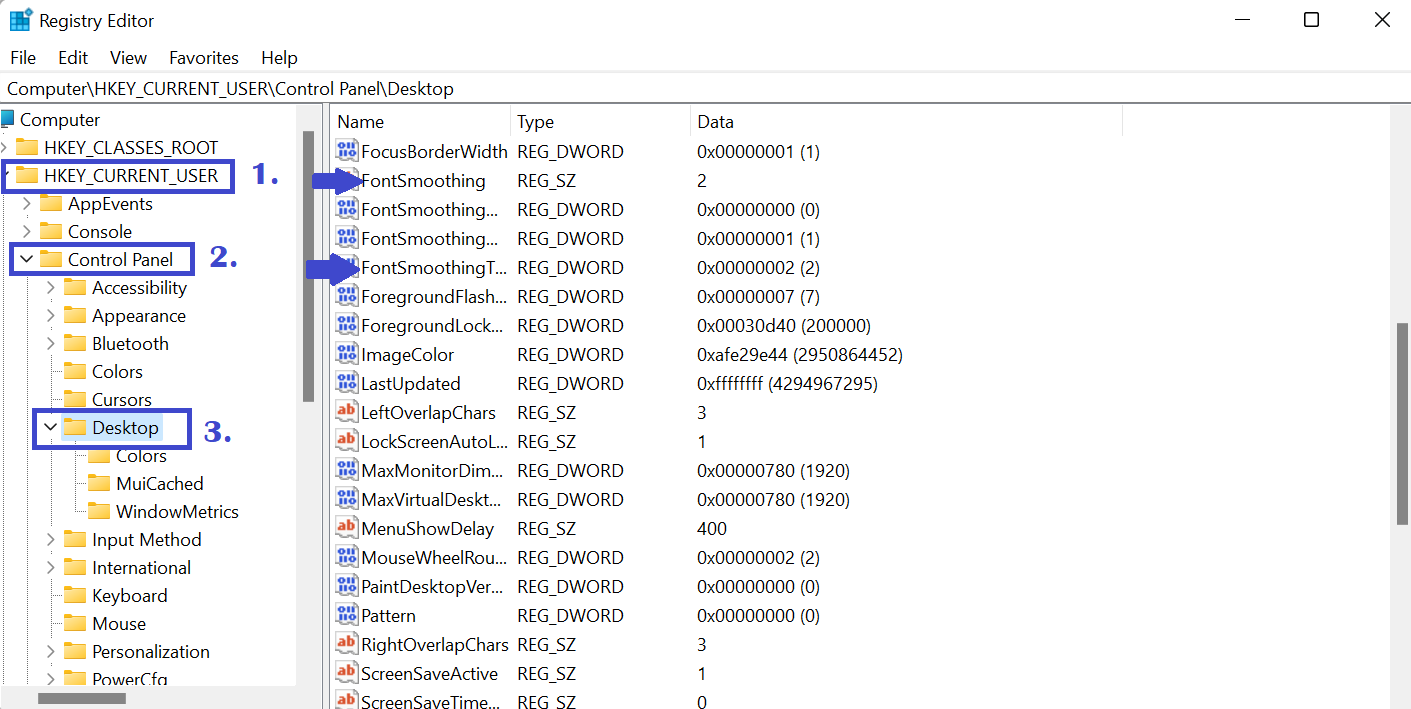
步骤5:寻找WindowsProtectedPrintMode右侧的dword并选择修改。
步骤6:一个新窗口将打开,您必须在价值数据下输入1,然后单击“确定”按钮。
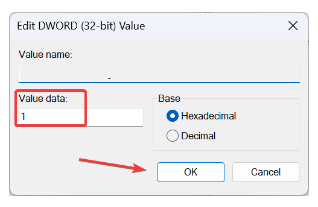
步骤7:您还有三个注册表条目,您必须右键单击,选择“修改”并输入新的值数据。
启用:2
WindowsProtectedPrintGrouppolicyState:1
WindowsProtectedPrintObeconFigComplete:1
步骤8:重新启动您的PC以应用这些更改。
如何在Windows 11/10上修复打印机离线错误
如果您的打印机模型未经Mopria认证该怎么办?
如果您的打印机型号未经Mopria认证,则您将无法正确打印,因为Windows不会识别模型的驱动程序。在这种情况下,您必须禁用Windows受保护的打印模式,并使用设备中提供的驱动程序。另外,您是否知道可以通过使用智能驾驶员护理获得更新的驱动程序版本?
用于驾驶员更新的一站式商店称为智能驾驶员护理。您可以通过使用此强大计划及其所有精彩功能来保持系统性能并提高生产率。只需单击一下,您就可以通过此出色而有效的驱动程序更新程序程序更新过时,缺失和不兼容的驱动程序,以体验连续和增强的PC性能。这是步骤:
步骤1:下载并安装智能驾驶员护理。
步骤2:打开应用程序,然后单击“开始扫描链接”。
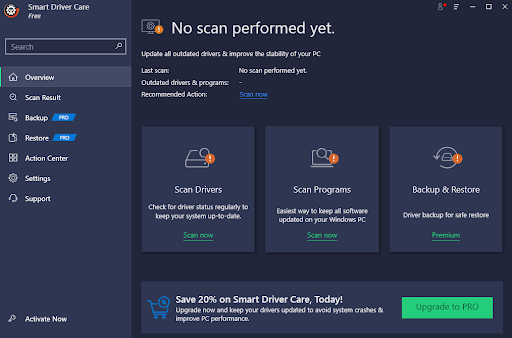
步骤3:屏幕上将显示驱动程序问题的列表。单击打印机驱动程序旁边的更新链接。
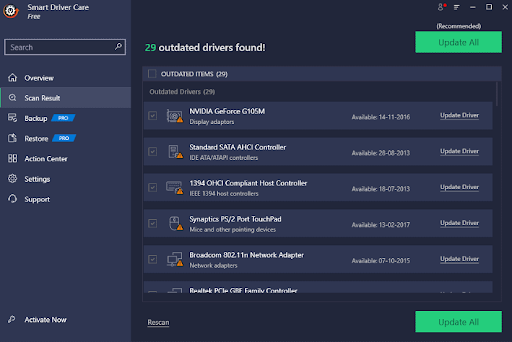
步骤4:更新打印机驱动程序后,重新启动您的PC。
如何修复打印机不打印问题?
最后一句话:什么是Windows受保护的打印模式以及如何启用它
理解和启用Windows受保护的打印模式提供了增强的安全措施,用于在Windows生态系统中进行打印。通过遵循提供的说明,用户可以强化其印刷环境,在利用Windows的打印功能的同时确保更安全和受保护的工作流程。上面共享的两种方法都将帮助您无需任何麻烦即可打开此打印功能。如果您知道任何其他解决方法可以启用Windows受保护的打印模式,请随时在下面的评论部分分享您的想法!
你也可以找到我们Facebook,,,,叽叽喳喳,,,,YouTube,,,,Instagram,,,,翻转板, 和Pinterest。
